Как просмотреть или очистить историю просмотров на Xbox One
Гайд в разделе Безопасность Как просмотреть или очистить историю просмотров на Xbox One содержит информацию, советы и подсказки, которые помогут изучить самые важные моменты и тонкости вопроса….
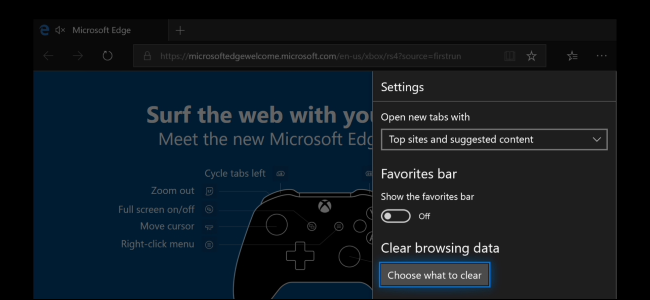
Браузер Edge на вашем Xbox One хранит вашу историю просмотров, а также потенциально конфиденциальные файлы cookie, временные файлы и данные форм — точно так же, как это делает браузер настольного компьютера. Вот как просмотреть и очистить историю просмотров на Xbox One.
Чтобы найти историю просмотров, выберите значок «Hub» слева от кнопки меню в правом верхнем углу окна Edge и затем нажмите кнопку «A» на вашем контроллере.
Выберите опцию «История» на боковой панели и снова нажмите «A».
Здесь отображается ваша история просмотров. Вы можете прокручивать его и повторно открывать ранее посещенные страницы.
Чтобы очистить историю просмотров, выберите параметр «Очистить историю». Вы также можете открыть меню в правом верхнем углу экрана, выбрать «Настройки» и выбрать «Выбрать, что очистить» в разделе «Очистить данные просмотра».
Выберите типы данных, которые вы хотите удалить. Все типы данных, которые вы проверяете, удаляются, а все данные, которые вы не проверяете, сохраняются.
Прокрутите вниз до нижней части панели «Очистить данные просмотра», а затем выберите «Очистить», чтобы очистить выбранные данные о просмотре.
Если вы выполняли поиск в Bing при входе в систему, Bing сам может запомнить вашу историю поиска. Выберите «Очистить историю поиска Bing», чтобы очистить историю поиска Bing.
Вы можете использовать режим просмотра InPrivate в будущем, чтобы просматривать веб-страницы в частном порядке, избавляя от необходимости впоследствии очищать данные просмотра.
